MOV in MP4 mit Zamzar konvertieren: Ein umfassender Leitfaden
Wir stellen Ihnen die umfassende Anleitung zur Konvertierung von MOV in MP4 in Zamzar vor, einer weit verbreiteten Online-Plattform zur Dateikonvertierung. In diesem Leitfaden erhalten Sie detaillierte Anweisungen und Einblicke in die effektive Nutzung der Funktionen von Zamzar für nahtlose Konvertierungsaufgaben.
Vom Verstehen des Prozesses des Hochladens von MOV-Dateien bis hin zur Navigation auf der Zamzar-Oberfläche und der Auswahl von Ausgabeoptionen erhalten Sie wertvolles Wissen zur Optimierung Ihrer Konvertierungserfahrung. Egal, ob Sie ein Anfänger sind, der eine Schritt-für-Schritt-Anleitung sucht, oder ein erfahrener Benutzer, der auf der Suche nach effizienten Konvertierungstipps ist, dieser Leitfaden versorgt Sie mit den notwendigen Informationen, um mov in mp4 mit Zamzar effizient zu konvertieren. Begleiten Sie uns, wenn wir uns mit den Feinheiten der Konvertierung von MOV in MP4 in Zamzar befassen, damit die Konvertierung für alle Benutzer reibungslos und problemlos vonstatten geht.
Teil 1. Wie Sie Zamzar MOV zu MP4 verwenden
Zamzar ist ein Online-Konverter, der für seine Vielseitigkeit bei der Konvertierung von Dateien in verschiedene Formate bekannt ist, darunter auch die Konvertierung von MOV in MP4. Dieses Tool ermöglicht nahtlose Konvertierungsprozesse und erlaubt dem Benutzer drei kostenlose Konvertierungen, bevor er ein Abonnement für die weitere Nutzung abschließen muss. Nutzen Sie die Vorteile der Konvertierung von MOV in MP4 mit Zamzar und stellen Sie sicher, dass Ihre Multimediadateien leicht zugänglich und mit verschiedenen Plattformen und Geräten kompatibel sind.
Zamzar verfügt über benutzerfreundliche Funktionen, die eine effiziente Dateikonvertierung ermöglichen. Allerdings ist die Funktionalität des Programms auf einige wenige Ein- und Ausgabeformate beschränkt, so dass für die Dateikonvertierung eine Online-Verbindung erforderlich ist. Trotz dieser Einschränkungen ist Zamzar eine bequeme Wahl für Benutzer, die gelegentlich Dateien konvertieren müssen, und bietet eine benutzerfreundliche Oberfläche für optimierte Abläufe. Seine Flexibilität und Benutzerfreundlichkeit machen es zu einer wertvollen Ressource für Personen, die Dateien mühelos in verschiedene Formate umwandeln möchten.
MOV in MP4 konvertieren zamzar-
Schritt 1: Zugang zur Zamzar Website
Starten Sie zunächst Ihren bevorzugten Browser auf Ihrem Computer. Navigieren Sie zu zamzar.com, was Sie auf die Hauptwebseite von Zamzar weiterleiten wird.
-
Schritt 2: MOV-Datei hochladen
Suchen Sie die Schaltfläche "Dateien hinzufügen" auf der Hauptseite und klicken Sie darauf. Daraufhin wird ein Dateiauswahlfenster angezeigt. Wählen Sie die MOV-Datei, die Sie konvertieren möchten, aus Ihrem lokalen Speicher und klicken Sie auf "Öffnen". Nachdem Sie die Datei hochgeladen haben, fahren Sie mit dem nächsten Schritt fort.
-
Schritt 3: Wählen Sie das Ausgabeformat
Sobald die MOV-Datei hochgeladen ist, klicken Sie auf die Schaltfläche "Konvertieren in". Es wird ein Dropdown-Menü angezeigt, in dem Sie das gewünschte Ausgabedateiformat auswählen können. Wählen Sie "MP4" aus der Liste der verfügbaren Optionen.
-
Schritt 4: Konvertierung einleiten
Wenn Sie als Ausgabeformat MP4 gewählt haben, klicken Sie auf die Schaltfläche "Jetzt konvertieren", um den Konvertierungsprozess zu starten. Sie werden auf eine neue Seite weitergeleitet, auf der Sie den Fortschritt der Konvertierung verfolgen können.
-
Schritt 5: Konvertierte Datei herunterladen
Nach der Konvertierung erhalten Sie eine Benachrichtigung, dass die MP4-Datei zum Herunterladen bereit ist. Klicken Sie auf die Schaltfläche "Herunterladen", um die konvertierte MP4-Datei auf Ihrem Computer zu speichern. Wenn Sie diese detaillierten Schritte befolgen, können Sie Ihre MOV-Dateien mit Zamzar mühelos in das MP4-Format konvertieren und so Kompatibilität und Zugänglichkeit auf verschiedenen Geräten und Plattformen gewährleisten.

Teil 2. Die beste Alternative zum Konvertieren von MOV in MP4 mit HitPaw Video Converter
Zamzar bietet zwar eine bequeme Plattform für die Konvertierung von MOV in MP4, aber es ist wichtig zu wissen, dass die Videoqualität während des Konvertierungsprozesses beeinträchtigt werden kann. Im Gegensatz dazu zeichnet sich HitPaw Video Converter durch die Beibehaltung der Videoqualität aus und bietet eine einfache Benutzeroberfläche. HitPaw unterstützt mehrere Videoformate, erleichtert die Stapelkonvertierung und gewährleistet ein nahtloses Erlebnis ohne Wasserzeichen oder Werbung. Mit HitPaw profitieren Sie von einer bis zu 120-fachen Konvertierungsgeschwindigkeit, was die Effizienz und Produktivität steigert.
Zamzar kann als Online-Plattform lästige Werbung einblenden, die das Konvertierungserlebnis stören kann. Der HitPaw Video Converter beseitigt dieses Problem jedoch vollständig und bietet den Benutzern eine problemlose Umgebung für ihre Konvertierungsbedürfnisse. Mit HitPaw können Sie MOV in MP4 konvertieren, ohne dass die Videoqualität beeinträchtigt wird oder Unterbrechungen auftreten, so dass ein reibungsloser und effizienter Konvertierungsprozess gewährleistet ist.
Eigenschaften- Konvertieren Sie Ihre DVDs, Audiotracks und Videodateien in über 1000 Formate mit einer erstaunlichen Geschwindigkeit von 120x, um eine schnelle und effiziente Konvertierung zu gewährleisten.
- Konvertieren Sie Ihre iTunes-, Apple-Music- und Spotify-Titel nahtlos in AAC, M4A, MP3 und andere Formate und profitieren Sie von einer beispiellosen Vielseitigkeit.
- Laden Sie mühelos Videos von über 10.000 beliebten Websites herunter und haben Sie so jederzeit Zugriff auf Ihre Lieblingsinhalte.
- Erzeugen Sie faszinierende GIFs, konvertieren Sie Bilder im Stapel und komprimieren Sie Dateien für eine effiziente Speicherverwaltung, um Ihr digitales Repertoire zu erweitern.
- Steigern Sie Ihre Leistung mit optimierter GPU-Beschleunigung und sorgen Sie so für reibungslose Abläufe und mehr Produktivität.
- Erleben Sie den Gipfel der Qualität mit unserer verlustfreien Konvertierungstechnologie, die die ursprüngliche Integrität Ihrer Dateien bewahrt.
-
Schritt 1: HitPaw Video Converter herunterladen und installieren
Beginnen Sie mit dem Herunterladen der HitPaw Video Converter Software auf Ihren PC. Folgen Sie den Anweisungen auf dem Bildschirm, um den Installationsvorgang abzuschließen. Nach der Installation starten Sie das Programm, um die Konvertierung von MOV in MP4 zu beginnen.
-
Schritt 2: MOV-Dateien importieren
Navigieren Sie zur Registerkarte "Konvertieren" auf der HitPaw Video Converter-Oberfläche. Wählen Sie die Option "Audio-Video", um Ihre MOV-Dateien zu importieren. Sie können entweder auf den vorgesehenen Bereich klicken, um die Dateien zu importieren, oder sie einfach per Drag & Drop in die Oberfläche ziehen, um den Komfort zu erhöhen.

-
Schritt 3: Wählen Sie das Ausgabeformat
Nachdem Sie Ihre MOV-Dateien importiert haben, stellen Sie sicher, dass sie in der Softwareoberfläche angezeigt werden. Wählen Sie anschließend MP4 als gewünschtes Ausgabeformat für Ihre Konvertierung. Sie können auch andere Konvertierungseinstellungen nach Ihren Wünschen anpassen.

-
Schritt 4: Konvertierung einleiten
Bevor Sie mit der Konvertierung beginnen, überprüfen Sie Ihre Einstellungen, um sicherzustellen, dass sie Ihren Anforderungen entsprechen. Wenn Sie zufrieden sind, klicken Sie auf das Symbol "Alles konvertieren", um den Konvertierungsprozess zu starten. HitPaw Video Converter beginnt dann mit der Konvertierung Ihrer MOV-Dateien in das MP4-Format.
Wenn Sie diese detaillierten Schritte befolgen, können Sie Ihre MOV-Dateien mit HitPaw Video Converter nahtlos in das MP4-Format konvertieren und so Kompatibilität und Zugänglichkeit auf verschiedenen Geräten und Plattformen gewährleisten.

Teil 3. FAQs von Zamzar MOV zu MP4
F1: Ist Zamzar ein kostenloses Tool zum Konvertieren von Videos?
A1: Zamzar bietet eine kostenlose Stufe für Benutzer, die eine begrenzte Anzahl von Dateikonvertierungen ohne Gebühren ermöglicht. Allerdings gibt es bestimmte Beschränkungen für die Anzahl der Konvertierungen und Dateigrößen für kostenlose Nutzer. Sie können sich für ein kostenpflichtiges Abonnement entscheiden, um auf umfangreichere Funktionen und Möglichkeiten zuzugreifen, die mehr Flexibilität und höhere Konvertierungslimits bieten. Insgesamt spricht Zamzar mit seiner Kombination aus kostenlosen und kostenpflichtigen Optionen ein breites Spektrum von Nutzernan.
F2:Gibt es irgendwelche Beschränkungen, wie viele Dateien ich mit Zamzar konvertieren kann?
A2: Ja, die Anzahl der Dateien, die Sie mit der kostenlosen Version von Zamzar konvertieren können, ist begrenzt. Kostenlose Nutzer sind in der Regel auf eine bestimmte Anzahl von Konvertierungen pro Tag oder pro Monat beschränkt, je nach den spezifischen Einschränkungen ihres Kontotyps.Sie können ein Upgrade auf Premium-Tarife vornehmen, um höhere Konvertierungslimits und zusätzliche Funktionen freizuschalten, die eine größere Flexibilität für Ihre Konvertierungsanforderungen bieten.
Fazit
Zamzar bietet zwar eine bequeme Option für die Konvertierung von MOV in MP4, aber Sie sollten auch die möglichen Nachteile kennen. Die Konvertierung von Dateien mit Zamzar kann einige Zeit in Anspruch nehmen und möglicherweise die Video- und Tonqualität beeinträchtigen.
Daher ist HitPaw Video Converter die beste Wahl für die Konvertierung von zamzar mov in mp4, denn er gewährleistet schnelle Konvertierungen und bewahrt die Originalqualität mit fortschrittlicher Technologie. Wenn Sie sich für die Dienste von HitPaw entscheiden, können Sie nahtlose Konvertierungsprozesse genießen, ohne Kompromisse bei der Qualität eingehen zu müssen, was das Programm zur bevorzugten Lösung für Multimedia-Konvertierungsanforderungen macht.

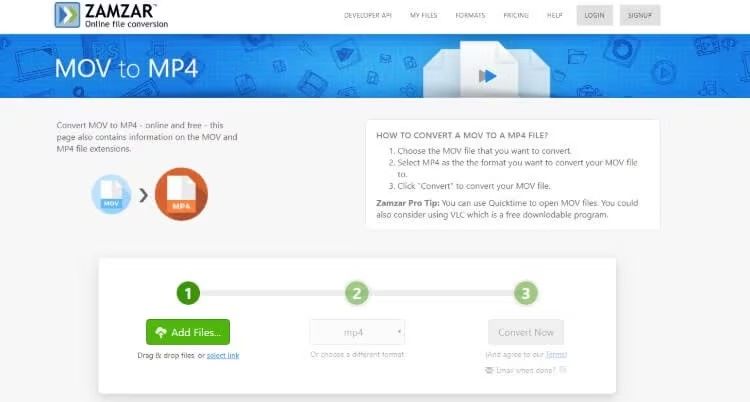








 HitPaw FotorPea
HitPaw FotorPea HitPaw Photo Object Remover
HitPaw Photo Object Remover
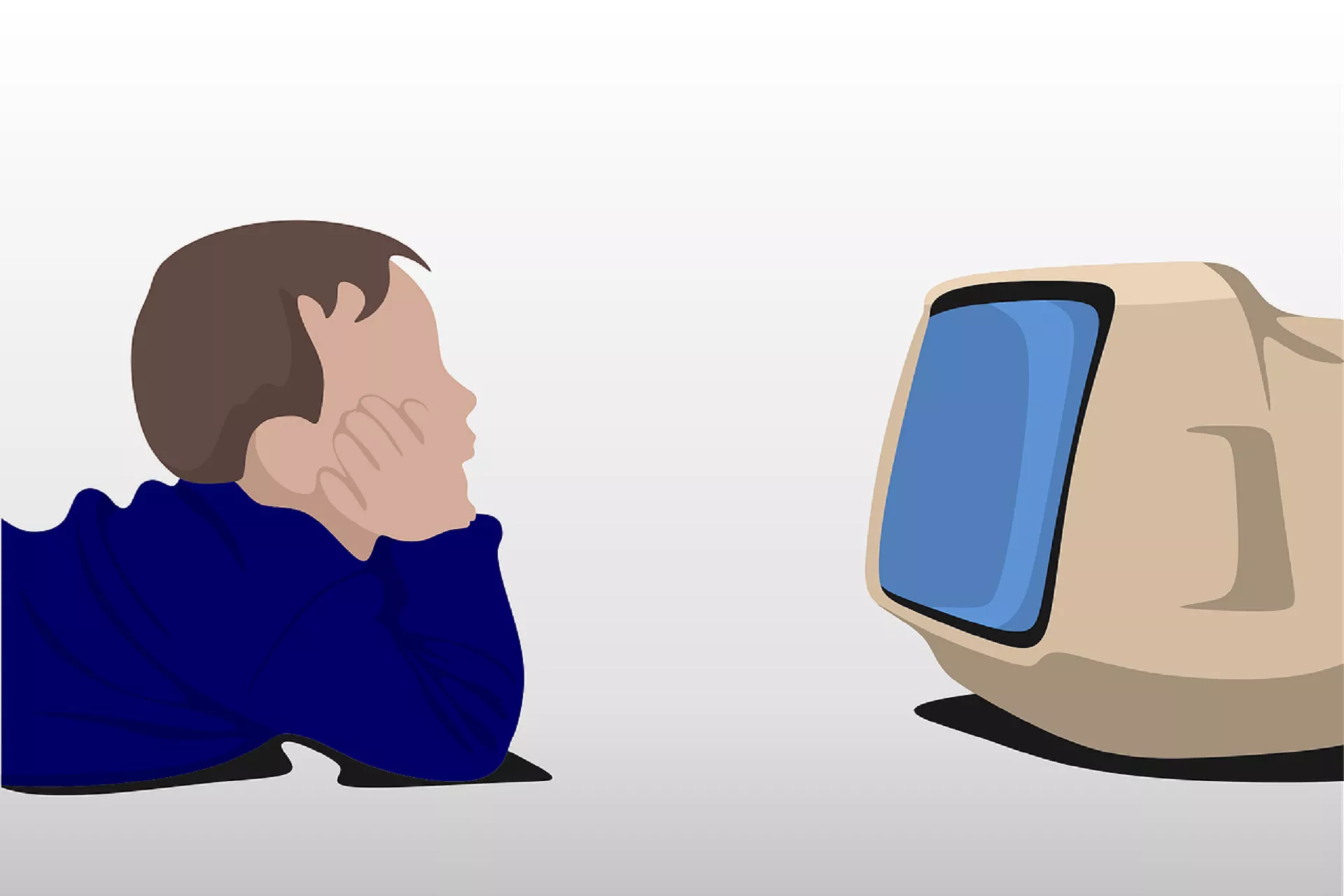


Teile diesen Artikel:
Wählen Sie die Produktbewertung:
Joshua Hill
Chefredakteur
Ich bin seit über fünf Jahren als Freiberufler tätig. Es ist immer beeindruckend Wenn ich Neues entdecke Dinge und die neuesten Erkenntnisse, das beeindruckt mich immer wieder. Ich denke, das Leben ist grenzenlos.
Alle Artikel anzeigenKommentar hinterlassen
Erstellen Sie Ihre Rezension für HitPaw-Artikel